この章では「背面」の図形を選択する方法について説明します。
背面に入っている図形を選択するには「ホーム」タブの中の「編集」グループの中の以下の赤枠の「選択」を使用します。 図形のあるページ内で 「選択」をクリックしますと次のメニューが現れますので、その中から「オブジェクトの選択と表示」をクリックします。
図形のあるページ内で 「選択」をクリックしますと次のメニューが現れますので、その中から「オブジェクトの選択と表示」をクリックします。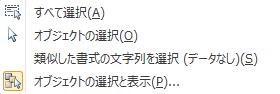 クリックしますと次のメニューが画面の右側に配置されますので、「星510」という文字をクリックします。
クリックしますと次のメニューが画面の右側に配置されますので、「星510」という文字をクリックします。
このようにページ内の図に対して、名前が付いていますので、選択したい図をメニュー表から選んでクリックします。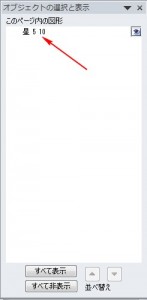 「星510」を選択しましたので、次のように対象の図が選択された状態になります。
「星510」を選択しましたので、次のように対象の図が選択された状態になります。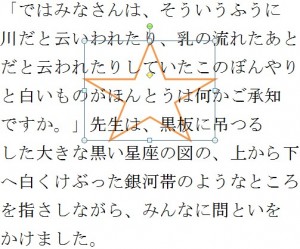 この図を文字の前に出すには「描写ツール」の中の「書式」の中の「前面へ移動」をクリックしてください。
この図を文字の前に出すには「描写ツール」の中の「書式」の中の「前面へ移動」をクリックしてください。
クリックしますと次のメニューが現れますので、「テキストの前面へ移動」をクリックします。 これで「星510」を文字の前に移動することが出来ます。
これで「星510」を文字の前に移動することが出来ます。 「前面へ移動」と「最前面の移動」は図形がいくつも重なり合っている場合に使用します。
「前面へ移動」と「最前面の移動」は図形がいくつも重なり合っている場合に使用します。
次の例は図が3つ重なっていて、一番下に顔マークが隠れているのですがこれを前面に出してみましょう。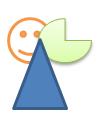 初めに「オブジェクトの選択と表示」をクリックして、対象の図を選択します。
初めに「オブジェクトの選択と表示」をクリックして、対象の図を選択します。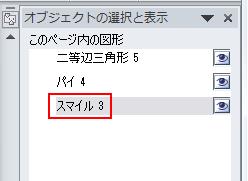
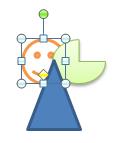 次に 先ほどのメニューから「前面に移動」をクリックします。
次に 先ほどのメニューから「前面に移動」をクリックします。
クリックしますと一つ上(この例では真ん中)に図が移動します。 それに対して「最前面に移動」をクリックしますと一気に先頭に配置されます。
それに対して「最前面に移動」をクリックしますと一気に先頭に配置されます。
「前面に移動」の結果は以下の通りです。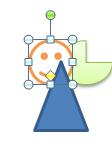 「最前面に移動」の結果は以下の通りです。
「最前面に移動」の結果は以下の通りです。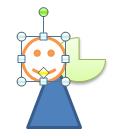
カテゴリー